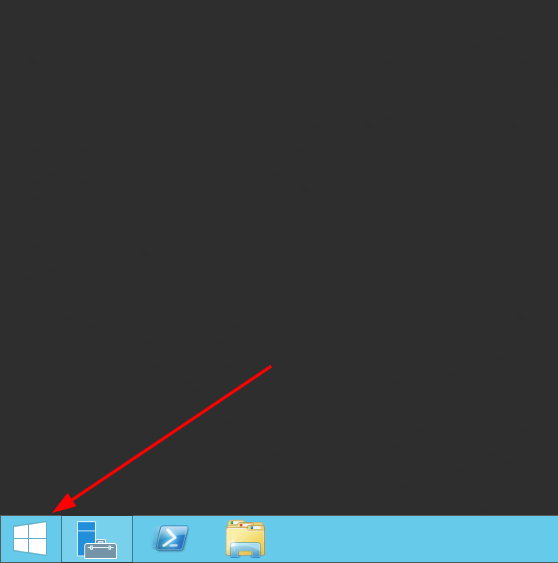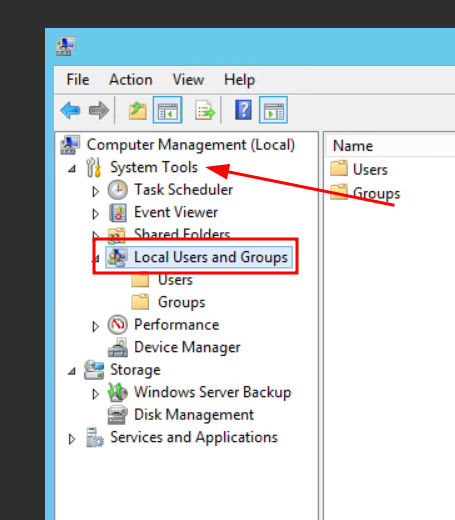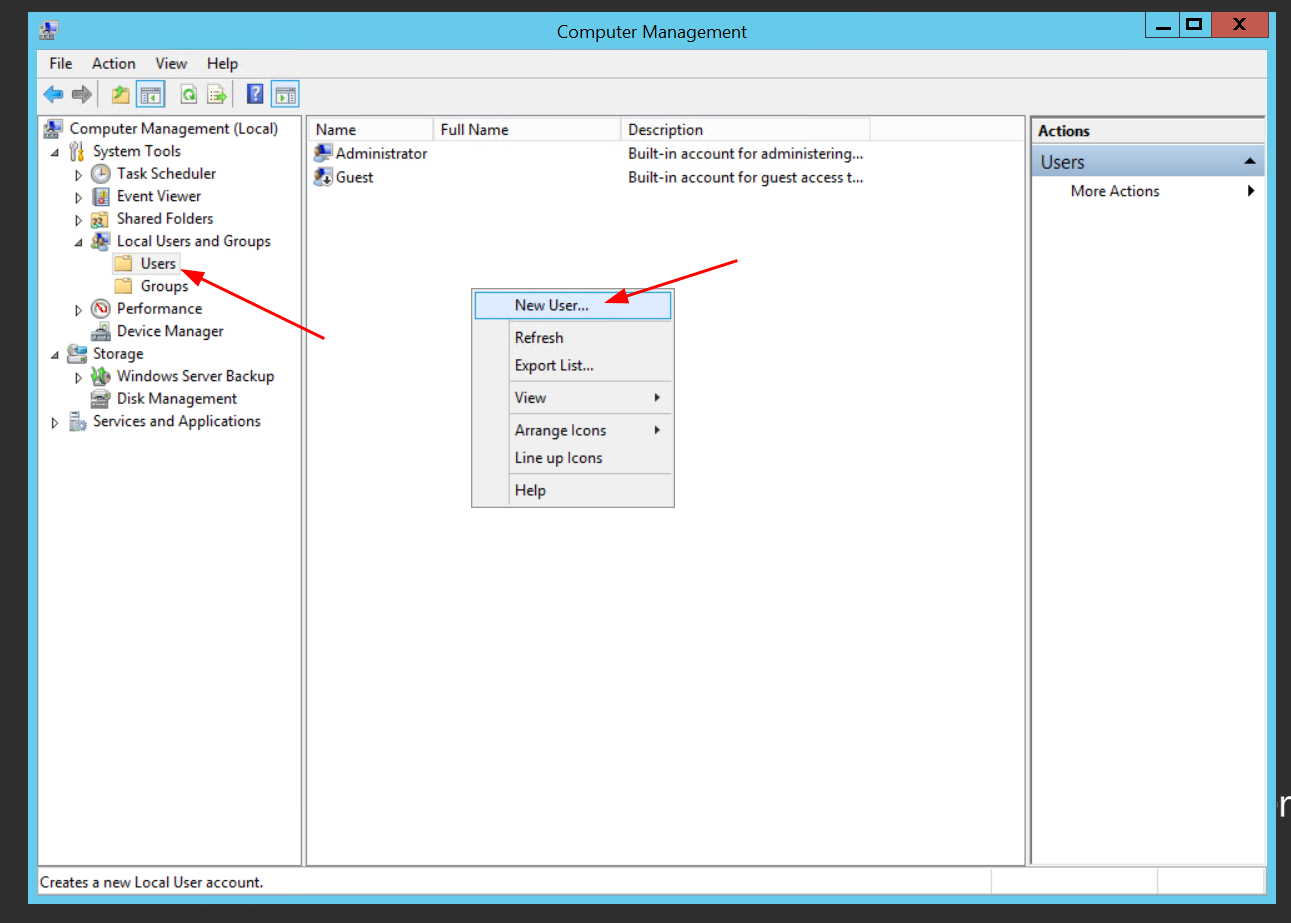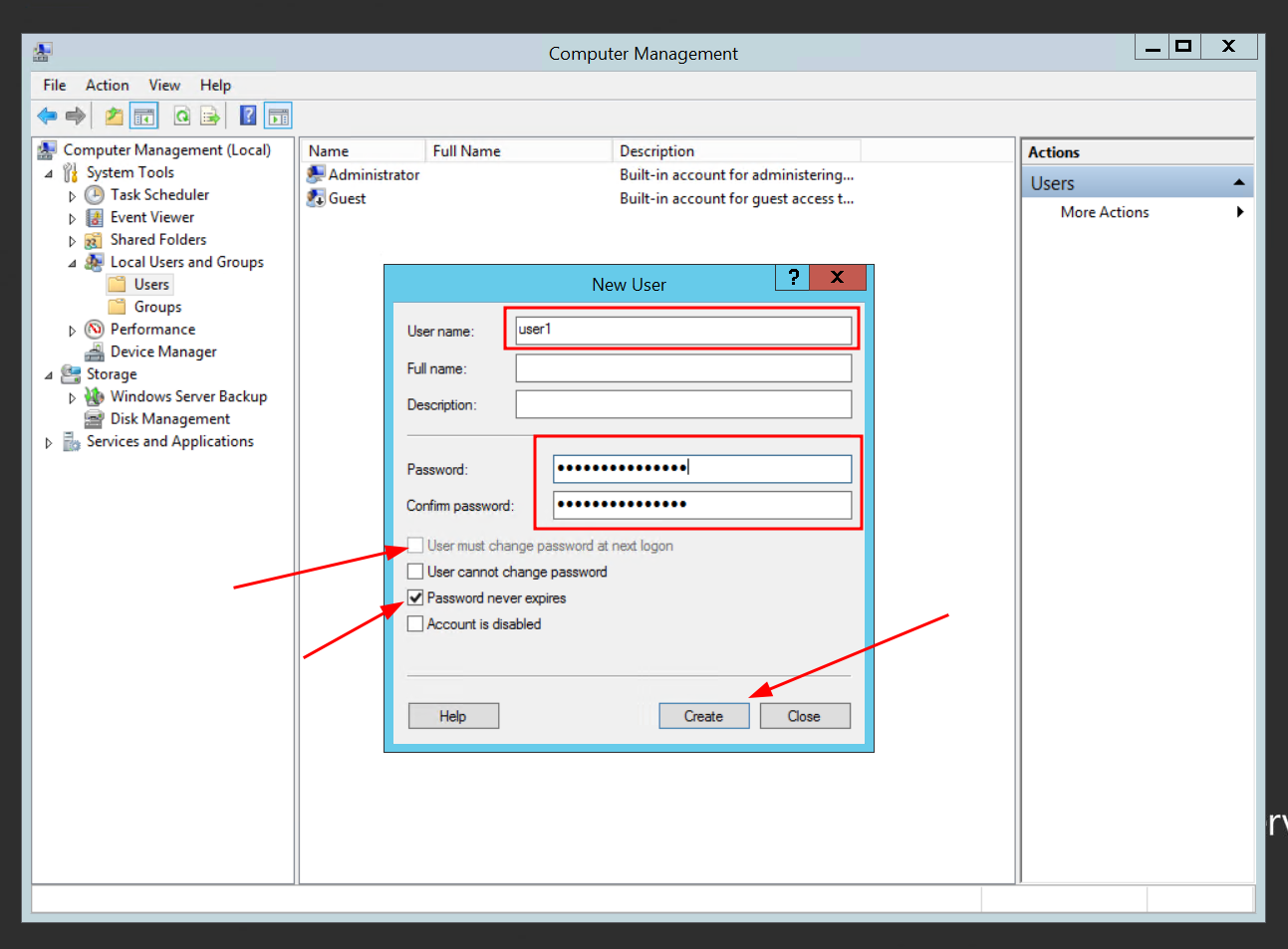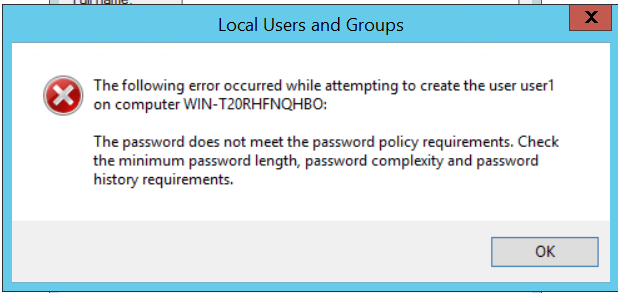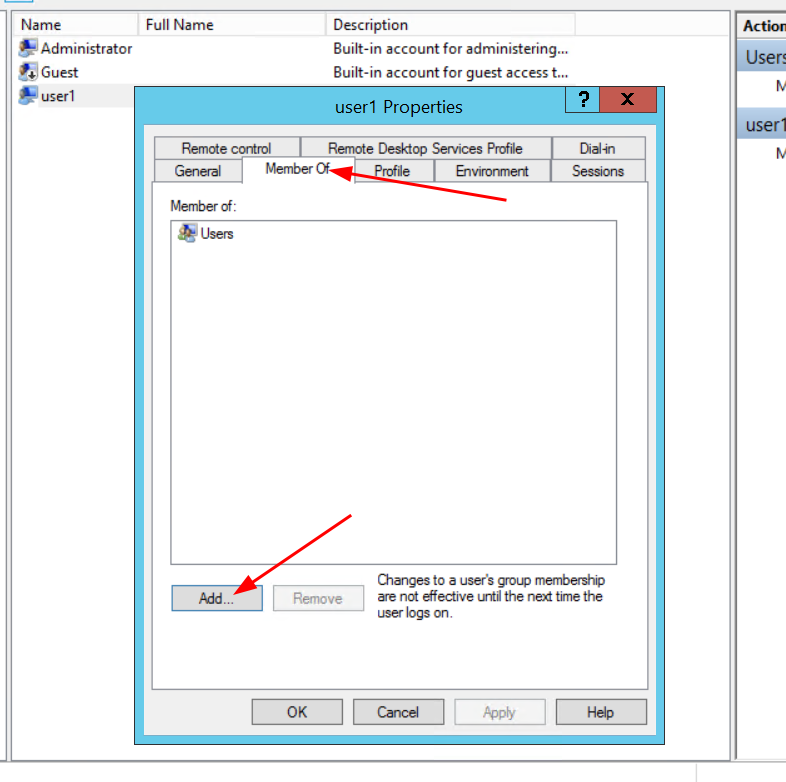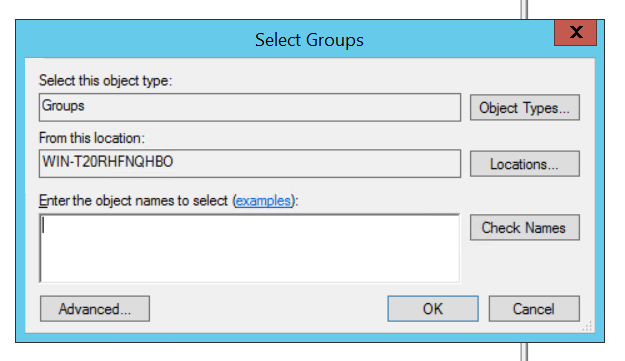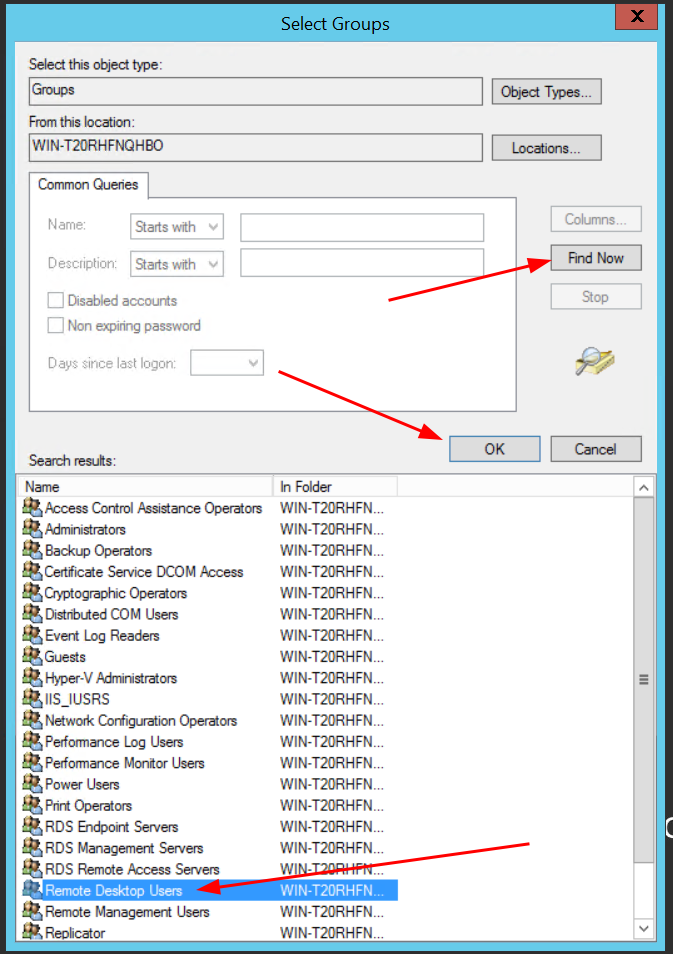Додавання нового користувача на Windows server
Щоб у версіях Windows Server 2012 R2, 2019 створити нового користувача з можливістю підключення за допомогою віддаленого робочого столу (RDP) потрібно виконати декілька нескладних кроків:
1. Натисніть на кнопку "Пуск".
Windows Server 2012 R2
Windows Server 2019
-
2. Надрукуйте текст Computer Management (Керування комп'ютером), в результаті чого Windows знайде потрібну програму. Відкрийте її.
Windows Server 2012 R2
Windows Server 2019
-
3. У вікні, що відкрилось, виберіть вкладку System Tools (Службові програми), та Local Users and Groups (Локальні користувачі).
4. Оберіть розділ Users (Користувачі), натисніть правою кнопкою миші на пусту зону під уже створеними користувачами, і виберіть пункт New User (Новий користувач).
5. У відкритому вікні, заповніть поля:
-
User name (Ім'я користувача) - введіть бажане ім'я користувача, наприклад,
user1. -
Password та Confirm password - задайте пароль користувача, та повторіть його для підтвердження.
Додатково:
-
Зніміть галочку User must change password at next logon, щоб користувач не змінював пароль під час першого входу.
-
Натомість поставте галочку Password never expires, щоб пароль не мав терміну дії.
Натисніть кнопку Create, щоб завершити створення користувача, та закрийте дане вікно.
За замовчуванням при введені пароль не відображається в цілях безпеки.
5.1 Якщо після натискання кнопки Create, Ви отримуєте помилку (вказану на скриншоті), вам необхідно перевірити чи відповідає Ваш пароль необхідним вимогам безпеки:
-
Пароль має бути складним і містити щонайменше 8 символів.
-
Використовуйте комбінацію великих і малих літер, цифр та спеціальних символів (наприклад,
!,@,#,$). -
Уникайте використання простих паролів, таких як
12345678абоpassword. -
Пароль повинен відрізнятися від попередніх паролів користувача.